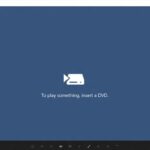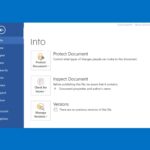Windows Media Player es una de las mejores aplicaciones para multimedia, pero algunos usuarios informaron que Windows Media Player no puede eliminar un archivo del dispositivo. No hace falta decir que, en el mejor de los casos, es un problema menor y se puede solucionar fácilmente.
1. Elimina el archivo de tu PC
- Conecte su dispositivo, ya sea Windows Phone o reproductor de mp3, a su computadora.
- Haga clic en Comenzar > Explorador de archivos.
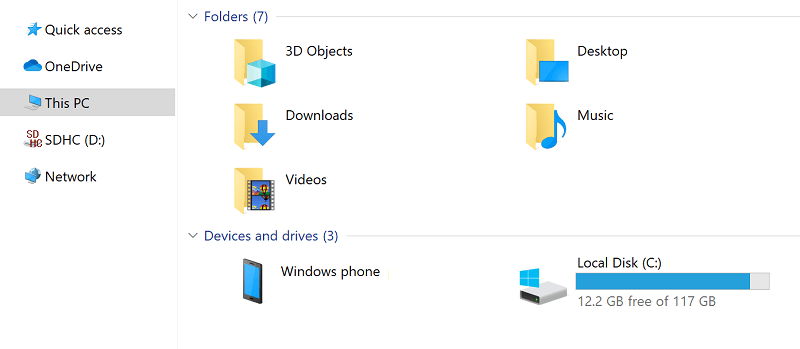
- En el Explorador de archivos ventanas, haga clic en esta computadora de las opciones de la izquierda.
- Su dispositivo externo debe aparecer aquí. Haga doble clic en él para revelar su estructura de archivos.
- Navegue a la carpeta donde se almacenan los archivos de música o video.
- Localice el archivo que desea eliminar, haga clic con el botón derecho y elija Borrar. Hacer clic Sí para confirmar.
¿Buscas un reproductor multimedia multiplataforma? ¡Prueba estas excelentes aplicaciones!
2. Compruebe si la base de datos de la biblioteca de Windows Media Player se ha dañado
- Lanzar el Correr ventana presionando el combo de teclado de ventanas y R botones. Alternativamente, también puede escribir Correr en el Cuadro de búsqueda de Cortana y seleccionando el Ejecutar aplicación del resultado de la búsqueda.
- Escribe
%LOCALAPPDATA%MicrosoftReproductor multimediaen el Ejecutar aplicación y haga clic en DE ACUERDO.
- En la ventana que se abre, seleccione todos los archivos y elimínelos.
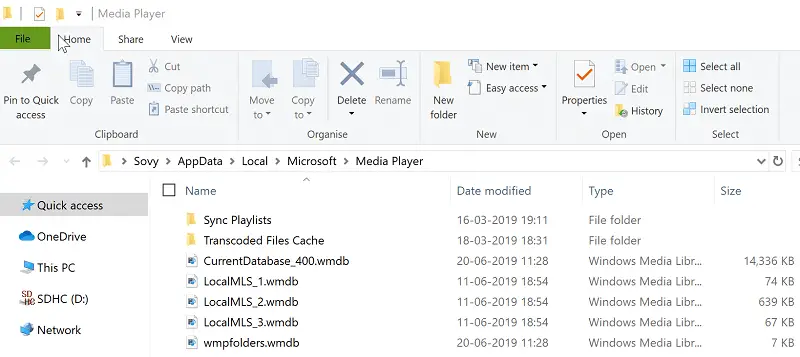
- Nota: Asegúrese de eliminar solo los archivos y no las carpetas que contiene.
- Reinicie el Reproductor de Windows Media. Esto reconstruirá la base de datos de nuevo.
- Intente eliminar el archivo que desea.
3. Restablecer biblioteca multimedia
- Reinicie su dispositivo.
- Escribe Servicios en el Cuadro de búsqueda de Cortana y seleccione el aplicación de servicios del resultado de la búsqueda.
- En el Servicios ventana, busca Servicio de uso compartido de red del Reproductor de Windows Media.
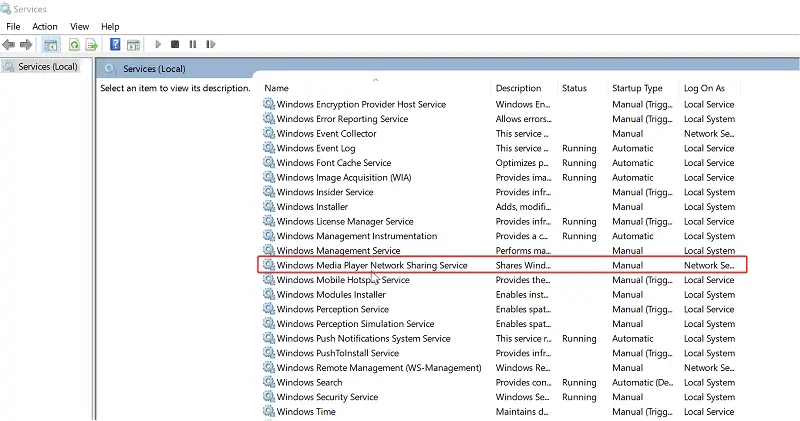
- Compruebe el estado. Si se demuestra que es Empezado, haga doble clic en el servicio y haga clic en Deténgase para detener el servicio.
- A continuación, escriba
%LOCALAPPDATA%Microsoft
en el Cuadro de búsqueda de Cortana.
- Seleccione el primer resultado de búsqueda.
- Localizar Reproductor multimedia y cambiarle el nombre a otra cosa, como decir, No reproductor de medios.
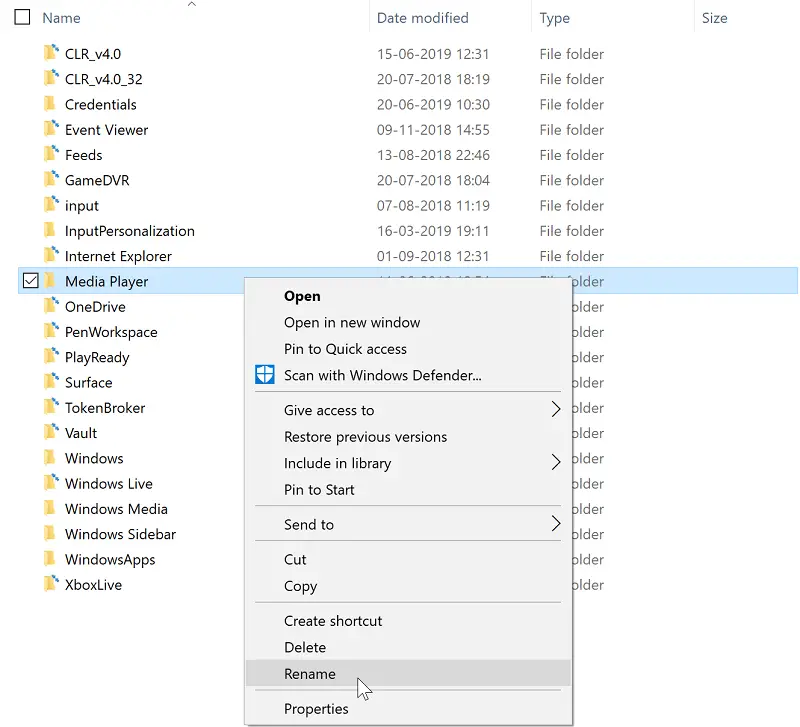
- Es posible que deba seleccionar la configuración para mostrar archivos y carpetas ocultos si no puede ver el Carpeta del reproductor multimedia ya que la misma podría estar oculta.
- Reinicie el Reproductor de Windows Media.
- Vuelva a iniciar Media Player y compruebe si el problema sigue ahí.
Lo anterior debería ser todo lo que necesita hacer para remediar la situación cuando Windows Media Player no puede eliminar un archivo del dispositivo.
Mientras tanto, hay algunos recursos relacionados para que explore.